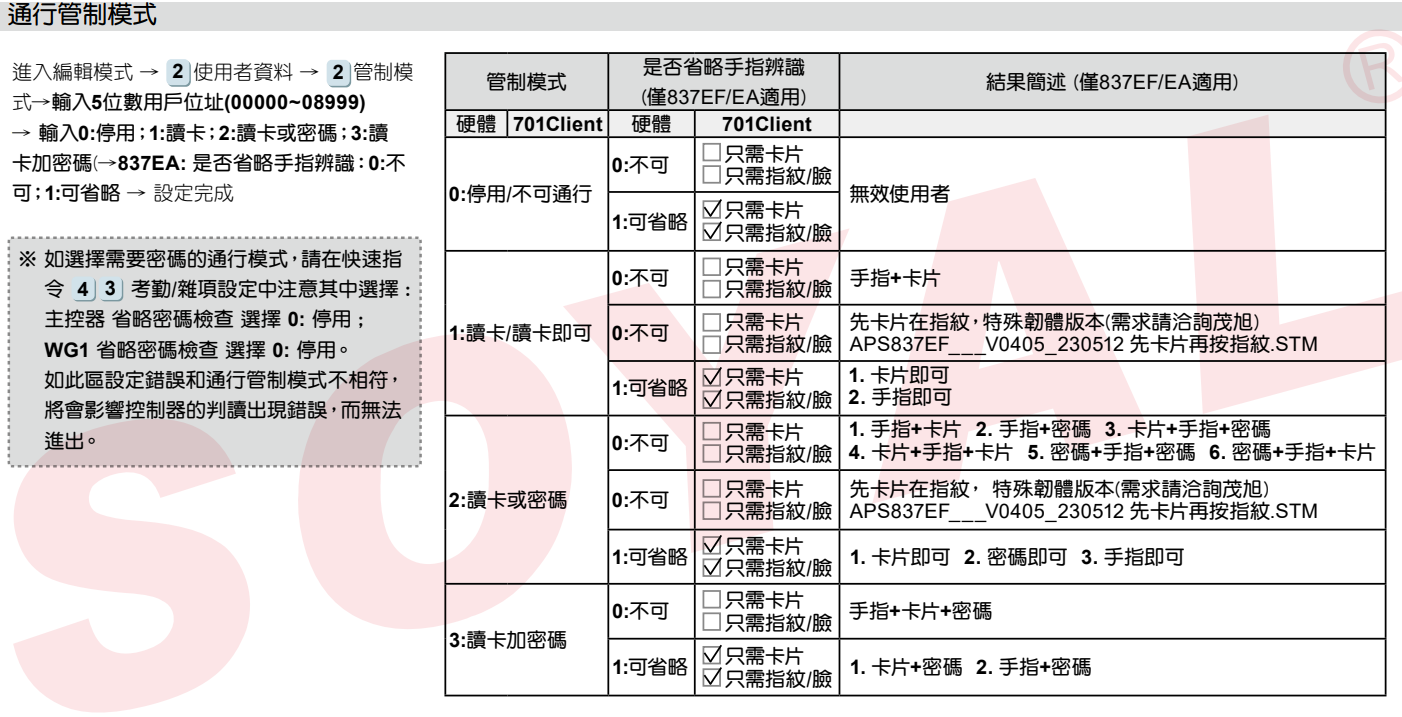編 號: S00205005
日 期: 2022-09-26
答 案:
請按照以下步驟複製已登錄的指紋/臉型至另一台控制器:
指紋/臉型資料 → 儲存於電腦 → 複製至另一台控制器
STEP1.登入701SeverSQL並點選LAN→選擇讀卡機的站號及型號→LINE確認卡機已連線
(如果使用TCP連線,請勾選IP並填入IP位置。詳細設定請參考701Server說明書第8節)
.png)
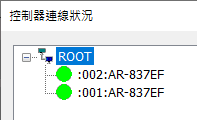
STEP2.點選工具列E系列卡機參數編輯
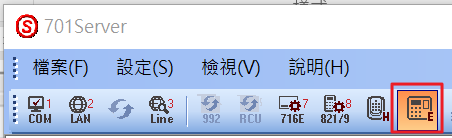
STEP3.讀取站號001的指紋/臉型登錄資料(假設指紋/臉型已登錄於站號001卡機,要複製至站號002卡機)
(1)選擇區域與卡機站號001
(2)點選 "自讀卡機讀取 "
(3)選擇已登錄指紋/臉型的用戶範圍(例如:指紋已登錄之用戶為1至2)
(4)點選"讀取指紋/臉型"
.png)
讀取完後,指紋登錄檔會存在701Sever的資料夾裡,存檔路徑為: C:\Program Files (x86)\701Server
※指紋檔說明:
"FP00001.FP5 "為用戶0001的AR-837-EF-9DO / AR-881-EF9DO指紋特徵檔

STEP4.將指紋複製到另一台指紋機(例如:站號002)
※必需先在701ServerSQL完成寫入指紋設定,在於701ClientSQL設定只需卡片、僅指紋/臉功能,避免資料被覆蓋,請依照以下步驟操作:
(1)選擇區域與卡機站號002
(2)點選自讀卡機讀取
(3)選擇欲複製之用戶範圍(例如:用戶1~2)
(4)點選寫入指紋/臉型
(5)登錄成功後,會顯示1Controller(s)/2user(s)/2template(s)
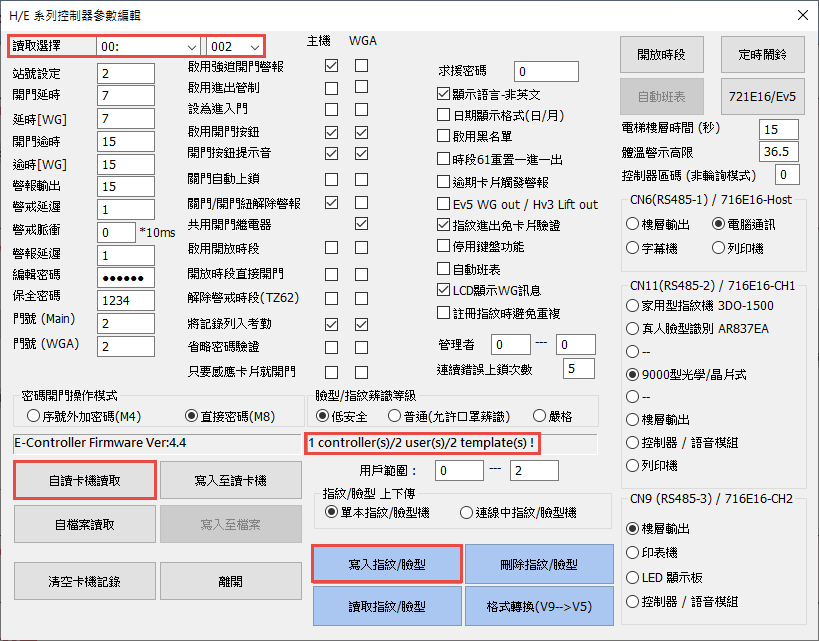
STEP5.設定只需卡片或僅指紋/臉功能
※指紋機出廠預設是指紋+卡片才會開門,可依自身需求使用讀卡機鍵盤或是701Client啟用只需卡片或是僅指紋/臉功能
方式一.使用701ClientSQL設定只需卡片/僅指紋/臉
(1)點選工具列上的[8-卡片資料編輯]
(2)點選用戶位址
(3)點選鎖定:防止於編輯時,新訊息以致變換至其他用戶位址(只有站號1的卡機才會)
(4)勾選只需卡片/僅指紋/臉
(5)點選[儲存/下載]即完成
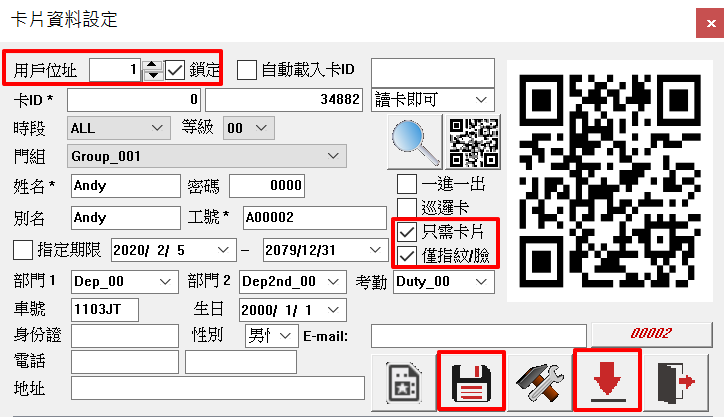
※可使用連續設定卡片功能設定多位連續用戶的指定功能,請參考以下步驟(6)~(8)
(6)選擇首位須設定的用戶(以上述用戶00001為例),再依需求勾選只需卡片或只需指紋
(7)於工具箱選擇連續設定卡片
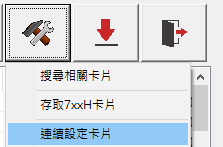
(8)選擇開始卡號及結束卡號,並勾選指定功能,此設定會將開始卡號已打勾的項目複製至結束卡號以前的所有用戶位址
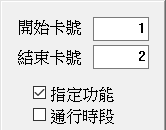
※指定功能含以下紅框處的功能選項
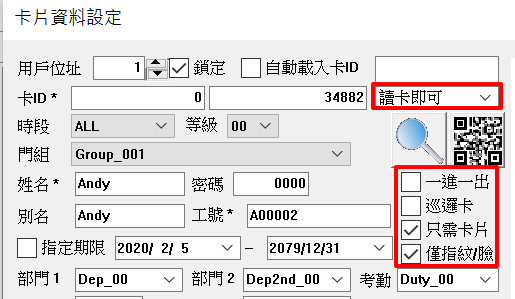
(9)點選"確認"即完成設定
方式二:使用卡機按鍵設定只需卡片/僅指紋/臉
請依照下表設定(1)管制模式與(2)是否省略指紋辨識,達成不同的通行方式組合